Win7显卡驱动如何卸载? Win7卸载显卡驱动程序的方法有哪些?
发布时间:2017-07-04 13:48:34 浏览数:
今天给大家带来Win7显卡驱动如何卸载?,Win7卸载显卡驱动程序的方法有哪些?,让您轻松解决问题。
有时候我们要给win7系统电脑安装新的显卡驱动程序,此时最好先卸载原来旧的显卡驱动,以免在安装时出现不兼容的情况,那么Win7显卡驱动怎么卸载?下面小编以图文形式分享下win7下如何卸载显卡驱动的步骤,当然Win8也是差不多的。
具体图文步骤:
1、在桌面上找到“计算机”图标;(win7系统怎么找回桌面上的计算机,回收站,网络)

2、右击“计算机”,选择“管理”;

3、打开“计算机管理”,在“计算机管理”中单击“设备管理器”;
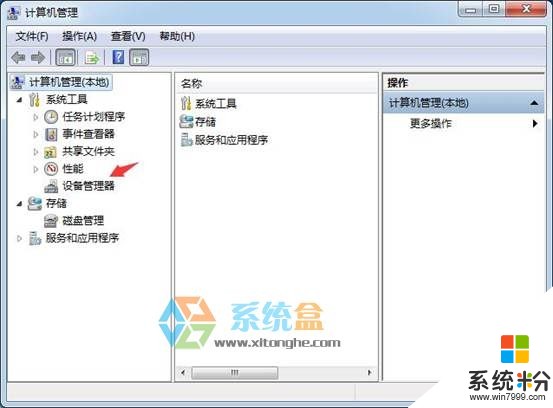
4、 单击“显示适配器”,点开前面的“三角”图标;
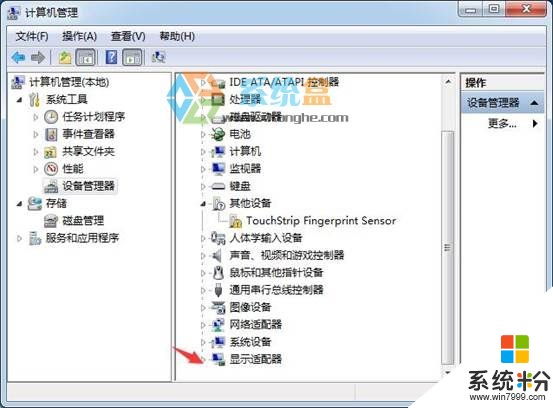
5、 在要卸载的显示卡上右键单击(本例介绍的是双显卡切换机型,需先卸载独立显卡,后卸载集成显卡),在弹出菜单中选择“卸载”;

6、勾选 “删除此设备的驱动程序软件”后,单击“确定”按钮;

7、返回到“设备管理器”中,在Intel集成显示卡上右击,在弹出菜单中,选择 “卸载”;
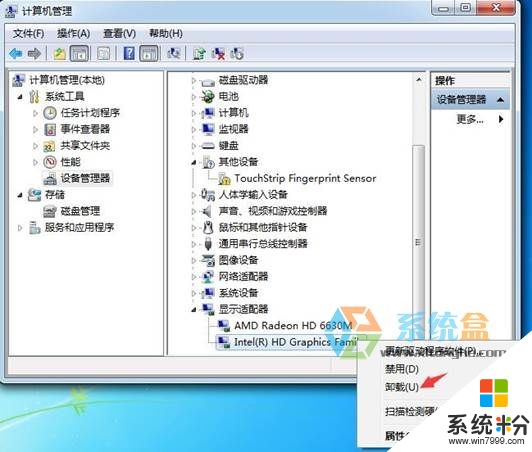
8、勾选 “删除此设备的驱动程序软件”后,单击“确定”按钮。

上面就是win7系统下详细的卸载显卡驱动程序的方法了,希望对大家有帮助。
以上就是Win7显卡驱动如何卸载?,Win7卸载显卡驱动程序的方法有哪些?教程,希望本文中能帮您解决问题。